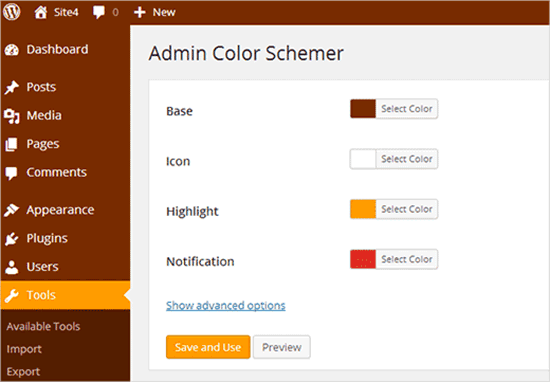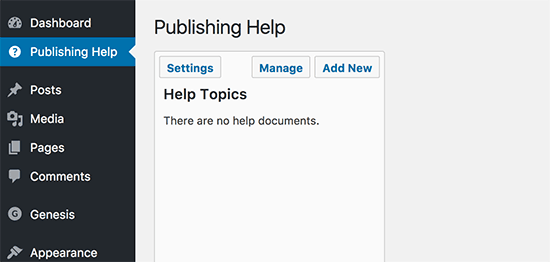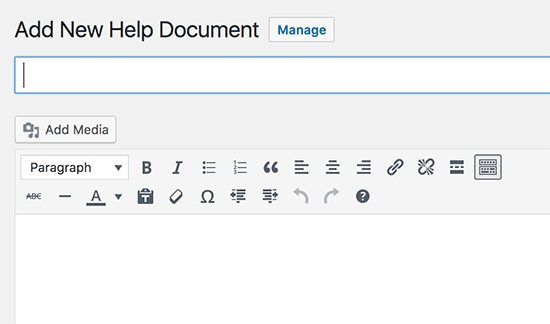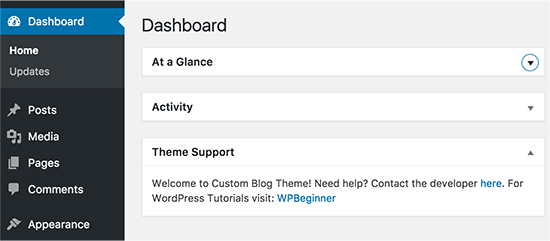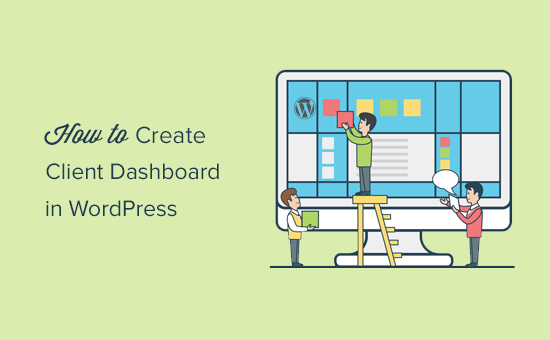
Hướng dẫn tạo bảng điều khiển wp-admin cho người dùng khách trong WordPress
Bạn có muốn tạo bảng điều khiển ứng dụng cho người dùng khách trong WordPress không? Một bảng điều khiển tùy chỉnh trong WordPress có thể giúp khách hàng của bạn sử dụng các tài nguyên và lối tắt mà họ cần để bắt đầu. Trong bài viết này, chúng tôi sẽ hướng dẫn bạn cách tạo một bảng điều khiển cho khách trong WordPress mà không cần viết bất kỳ mã nào hoặc ảnh hưởng đến khả năng cập nhật trang web của khách hàng.
Mục Lục
Tại sao tạo một bảng điều khiển khách hàng trong WordPress?
Là nhà cung cấp giải pháp WordPress, bạn sẽ gặp những khách hàng chưa từng sử dụng WordPress trước đây và họ không quen với thuật ngữ HTML, CSS hoặc WordPress .
Bằng cách tạo trang tổng quan tùy chỉnh cho khách hàng, bạn có thể cung cấp cho họ giao diện WordPress gọn gàng và khả năng sử dụng được cải thiện.
Nó sẽ cải thiện sự hài lòng của khách hàng khi được trải nghiệm dịch vụ. Khách hàng của bạn sẽ cần ít hỗ trợ hơn và cũng sẽ giúp bạn tiết kiệm thời gian.
Điều đó đang được nói, chúng ta hãy xem làm thế nào để dễ dàng tạo ra một bảng điều khiển cho khách hàng trong WordPress.
Chúng tôi sẽ hướng dẫn bạn qua các bước khác nhau trong quy trình. Bạn có thể quyết định số tiền bạn muốn tùy chỉnh tùy thuộc vào yêu cầu của khách hàng của bạn.
Trong khi xây dựng trang web cho khách hàng của bạn, bạn có thể sử dụng các plugin WordPress khác nhau , các loại tùy chỉnh bài đăng , trình tạo trang WordPress và các công cụ khác. Nhiều trong số những công cụ này sẽ bổ sung thêm các mục menu của mình trong thanh quản trị WordPress, tạo ra các widget tùy chỉnh trong bảng điều khiển quản trị, và thêm các liên kết trong thanh công cụ.
Kết quả cuối cùng trông hơi lộn xộn một chút. Đối với một khách hàng chưa bao giờ sử dụng WordPress các mục bổ sung này làm cho bảng điều khiển trông phức tạp hơn nó cần.
Hãy bắt đầu tạo một bảng điều khiển cho người dùng khác bằng cách dọn dẹp lộn xộn.
Để làm điều đó, bạn sẽ cần phải cài đặt và kích hoạt plugin Adminimize .
Khi kích hoạt, bạn cần truy cập Settings » Adminimize để định cấu hình plugin.
Bạn sẽ thấy các phần quản trị khác nhau được liệt kê trên trang cài đặt. Nhấp vào một phần sẽ mở rộng nó và bạn sẽ thấy các tùy chọn cho phần cụ thể đó.
Bạn có thể hiển thị hoặc ẩn bất kỳ mục nào được liệt kê trong một phần cho các vai trò người dùng khác nhau. Cẩn thận xem xét từng mục trước khi ẩn nó vì điều này có thể ảnh hưởng đến khả năng sử dụng trang web của khách hàng của bạn.
2. Bảng điều khiển WordPress nhãn trắng
Plugin Adminimize bao gồm rất nhiều tùy chọn để kiểm soát giao diện bảng điều khiển quản trị WordPress của bạn. Tuy nhiên, nó không có tùy chọn để ẩn thương hiệu WordPress và ghi nhãn trắng khu vực quản trị.
Ghi nhãn trắng bao gồm thay thế biểu tượng WordPress bằng biểu tượng tùy chỉnh, thay đổi chân trang khu vực quản trị, hiển thị hoặc ẩn các mục từ menu và hơn thế nữa.
Do vậy, bạn cần cài đặt và kích hoạt plugin White Label C1MS . Sau khi kích hoạt, chuyển đến trang Settings » White Label CMS để định cấu hình cài đặt plugin.
Trang cài đặt được chia thành các phần khác nhau. Bạn có thể nhấp vào một phần để mở rộng và xem cài đặt của phần đó.
Một số tùy chọn trong plugin cũng có sẵn trong Adminimize. Nếu bạn đã ẩn các tùy chọn đó, thì bạn có thể bỏ qua chúng.
3. Thay đổi Giao diện Trang tổng quan WordPress
WordPress đi kèm với một số lược đồ màu quản trị mà người dùng có thể thay đổi từ hồ sơ của họ. Bạn có thể đặt bảng màu làm mặc định cho người dùng mới. Bạn cũng có thể tạo một bảng màu tùy chỉnh của riêng bạn.
Bạn muốn đưa nó đến cấp độ tiếp theo? Hãy thử các chủ đề quản trị WordPress. Các chủ đề này có sẵn dưới dạng plugin mà bạn có thể cài đặt để thay đổi diện mạo của khu vực quản trị WordPress của bạn.
4. Thêm Tài nguyên Hữu ích vào Trang tổng quan của Khách hàng
Khi phân phối dự án cho khách hàng của bạn, bạn sẽ nhận thấy rằng nhiều người trong số họ có câu hỏi tương tự. Thêm một phần trợ giúp hoặc tài nguyên trong bảng điều khiển khách hàng WordPress có thể giúp bạn trả lời các câu hỏi đó và tiết kiệm thời gian cho việc hỗ trợ.
Cách tốt nhất để thêm phần trợ giúp là cài đặt và kích hoạt plugin WP Help. Khi kích hoạt, plugin sẽ thêm mục trình đơn ‘TPublishing Help’ mới trong thanh quản trị WordPress của bạn. Nhấp vào nó sẽ đưa bạn đến trang cài đặt.
Khu vực này sẽ trống vì bạn chưa tạo bất kỳ tài nguyên trợ giúp nào. Tiếp tục và nhấp vào nút ‘Thêm mới’ để tạo một.
Trên trang tiếp theo, bạn có thể tạo tài liệu trợ giúp của mình giống như bạn sẽ tạo một bài đăng hoặc trang WordPress .
WP Help sử dụng loại bài đăng tùy chỉnh cho tài liệu và chúng là các trang phân cấp. Bạn có thể tạo tài liệu gốc và con để sắp xếp chúng.
Bạn cũng có thể đồng bộ hóa tài liệu từ một trang web WordPress khác. Điều này cho phép bạn sử dụng cùng một tài liệu cho tất cả các dự án khách hàng của bạn.
5. Tạo tiện ích bảng điều khiển tùy chỉnh
Tiện ích bảng điều khiển là những thứ đầu tiên người dùng nhìn thấy khi họ đăng nhập vào khu vực quản trị WordPress. Đây là nơi tốt nhất để hướng khách hàng của bạn vào đúng hướng bằng cách thêm tiện ích con bảng điều khiển tùy chỉnh của riêng bạn.
Dưới đây là một mã widget bảng điều khiển đơn giản mà bạn có thể sử dụng làm điểm bắt đầu.
Bạn sẽ cần thêm mã này vào tệp functions.php của chủ đề hoặc trong một plugin dành riêng cho trang web .
|
1
2
3
4
5
6
7
8
9
10
11
12
13
14
|
add_action('wp_dashboard_setup', 'my_custom_dashboard_widgets'); function my_custom_dashboard_widgets() {global $wp_meta_boxes;wp_add_dashboard_widget('custom_help_widget', 'Theme Support', 'custom_dashboard_help');}function custom_dashboard_help() {// Content you want to show inside the widgetecho '<p>Welcome to Custom Blog Theme! Need help? Contact the developer <a href="mailto:yourusername@gmail.com">here</a>. For WordPress Tutorials visit: <a href="http://www.wpbeginner.com" target="_blank">WPBeginner</a></p>';} |
Đừng quên thay đổi phần nội dung bằng thông điệp của riêng bạn. Bạn có thể sử dụng HTML đơn giản để định dạng và tạo kiểu.
Đây là cách nó nhìn trên trang web demo của chúng tôi.
Để biết thêm thông tin, hãy xem bài viết của chúng tôi về cách thêm tiện ích bảng điều khiển tùy chỉnh trong WordPress .
Và đó là những gì để có thể xây dựng một trang quản trị cho người dùng khách trong WordPress. Mong rằng bài viết giúp ích cho bạn. Nếu như có thắc mắc gì bạn có thể để lại bên dưới hoặc share nếu như nó hữu ích.